يمكنك إنشاء لوحات مخصصة في Photoshop. يأتي Photoshop CC 2017 مع بعض الإعدادات المسبقة لمهام المحمول والويب والطباعة. الإعداد المسبق عبارة عن لوحة قماشية بالحجم الصحيح للمشروع الذي تعمل عليه. يحتوي الإعداد المسبق على دقة محددة مسبقًا ولون الخلفية واتجاه وأكثر من ذلك. يوفر عليك الوقت الذي تقضيه في إعداد قماش للعمل الذي تنوي القيام به. يعرض لك Photoshop cc 2017 تكوينات قماشية حديثة استخدمتها في نافذة المستند الجديدة. لن يحفظ كل تكوينات اللوحات الحديثة. أفضل طريقة لحفظ لوحة قماش مخصصة هي إنشاء إعداد مسبق لقماش مخصص في Photoshop. لن يضيع مسبقا. يمكنك تسميته ما تريد ، والعودة إلى العمل. إليك كيف يمكنك إنشاء إعداد مسبق مخصص للطباعة في Photoshop CC 2017.
تكوين قماش مخصص
افتح Photoshop CC 2017 وانتقل إلى File> New أو فقط اضغط على Ctrl + N لفتح نافذة New Document.
تكوينه لمشروعك. اضبط العرض والارتفاع والدقة والاتجاه ووضع الألوان. يمكنك تمكين اللوحات الفنية ، وتعيين حصة البيكسل في الجانب "خيارات متقدمة". اضبط كل شيء أولاً. عندما تنتهي من ذلك ، انقر فوق زر حفظ بجوار عنوان المستند في عمود تفاصيل الإعداد المسبق.

حفظ مسبقا
أدخل اسمًا للإعداد المسبق المخصص في حقل "حفظ المستند المسبق". انقر فوق الزر "حفظ الإعداد المسبق" تحته وستتم إضافة اللوحة القماشية التي قمت بإنشائها كإعداد مسبق إلى Photoshop.
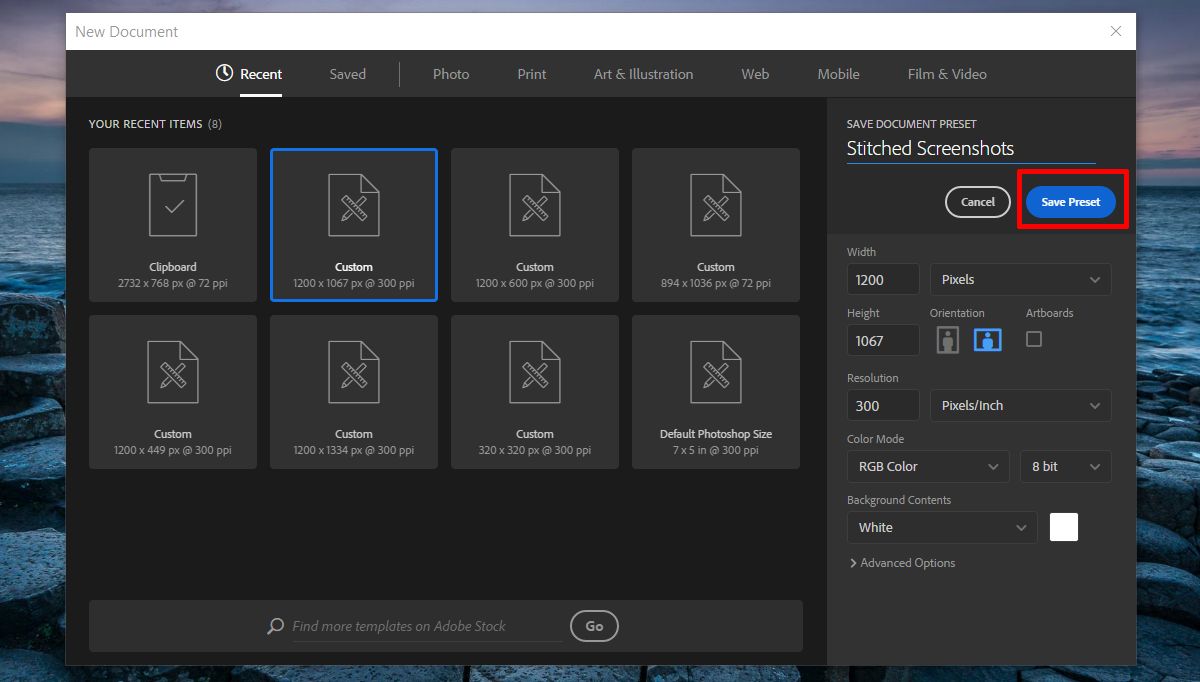
استخدام مخصص قماش مسبقا
لاستخدام إعداد مسبق من قماش مخصص في Photoshop ، انقر فوقCtrl + N أو انتقل إلى ملف> جديد لفتح نافذة وثيقة جديدة. إذا كنت تستخدم إعدادك المسبق غالبًا ، فسيظهر في علامة التبويب الأخيرة. إذا لم يذهب إلى علامة التبويب "المحفوظة". تظهر جميع الإعدادات المسبقة المخصصة للقماش التي قمت بحفظها في علامة التبويب هذه. انقر فوق الذي تريد استخدامه. إذا قمت بتسميته بشكل صحيح ، فيجب أن يكون من السهل العثور على الاسم الصحيح. لسوء الحظ ، لا يمكنك فرز إعداد مسبق مخصص على أنه "صورة" أو "طباعة" أو "فنون وتوضيحات" وما إلى ذلك. لا توجد ميزة بحث أيضًا ، فإذا كان لديك واحد من الإعدادات المسبقة ، فسيكون لديك نافذة "وثيقة جديدة" تشوش.
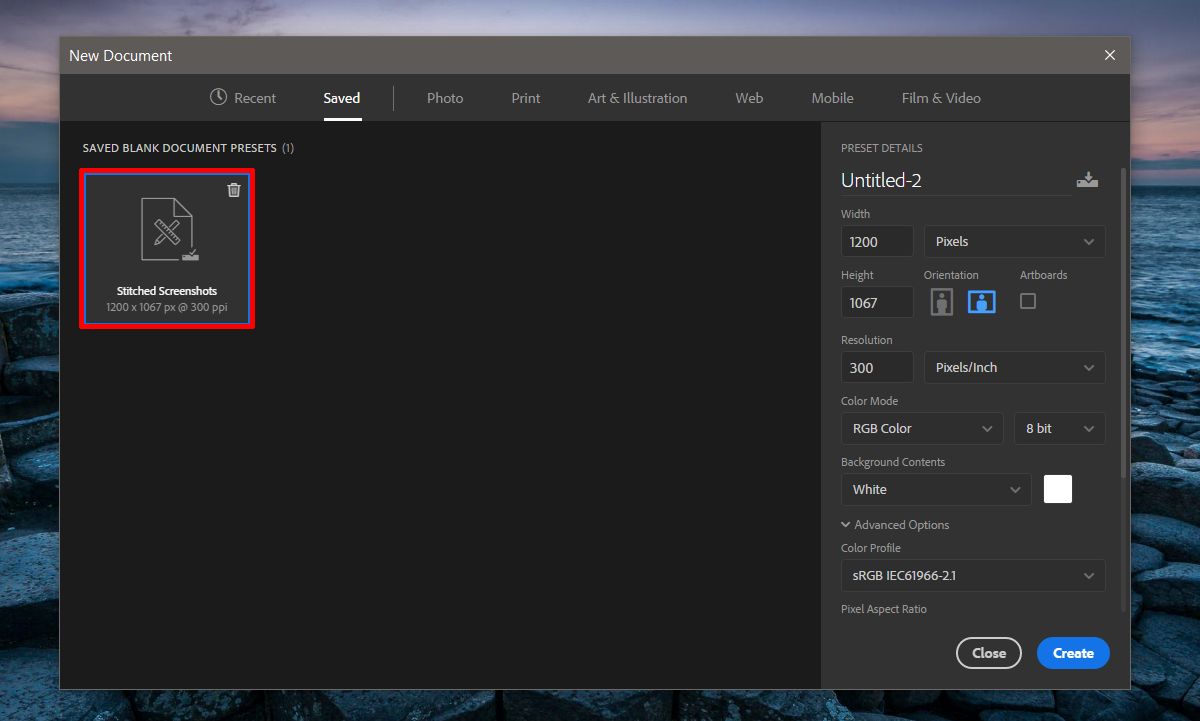
حذف إعداد مسبق لقماش مخصص
إعداد مسبق مخصص للطباعة في Photoshop يحتوي على القليلزر الحذف في أعلى يمين الصورة المصغرة. زر الحذف هو أيقونة سلة المهملات. انقر فوقه لحذف الإعداد المسبق. بمجرد حذف إعداد مسبق ، لا يمكنك استعادته. قد لا يزال يظهر في التكوينات "الأخيرة" قماش لفترة من الوقت. إذا لم تستخدمه ، فستختفي اللوحة في النهاية من علامة التبويب الأخيرة. إنها لفكرة جيدة أن تقوم بقص الإعدادات المسبقة المخصصة متى انتهيت من مشروع لتجنب الفوضى.













تعليقات